Google Tabellen bietet eine Vielzahl an nützlichen Funktionen, die es zu einem leistungsfähigeren Werkzeug als herkömmliche Tabellenkalkulationsprogramme machen. Eine dieser Funktionen ist die Möglichkeit, dynamische Kalender zu erstellen, die sich besonders gut für Personen mit flexiblen Zeitplänen eignen, da sie einfach angepasst werden können.
In diesem Artikel zeigen wir Ihnen detailliert, wie Sie einen Kalender in Google Tabellen erstellen können, und geben Ihnen zusätzlich einige Tipps, wie Sie die Funktionalität von Google Tabellen noch besser nutzen können.
Kalendererstellung in Google Tabellen auf einem PC
Da Google Tabellen ursprünglich für die Nutzung auf Desktop-Computern konzipiert wurde, ist die Erstellung eines Kalenders auf einem PC in der Regel die einfachste Methode, da Tastatur und Maus die Bearbeitung von Zellen und die Eingabe von Daten und Formeln erleichtern. Hier ist eine Schritt-für-Schritt-Anleitung, um einen Kalender in Google Tabellen auf einem PC zu erstellen:
- Verwendung einer Vorlage
- Öffnen Sie eine neue Datei in Google Tabellen oder geben Sie „sheets.new“ in die Adressleiste Ihres Browsers ein, um direkt ein leeres Tabellenblatt zu erstellen.
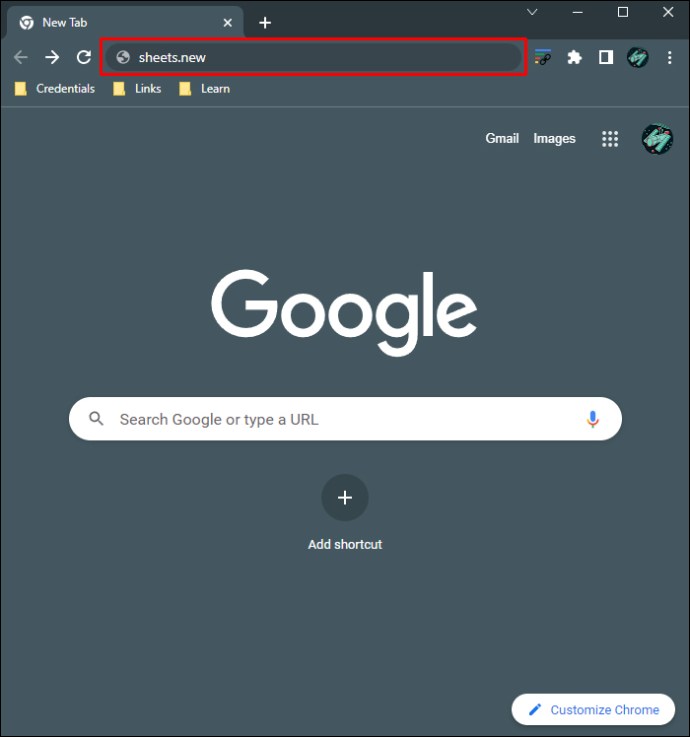
- Klicken Sie auf „Datei“, bewegen Sie den Mauszeiger über „Neu“ und wählen Sie dann „Aus Vorlagengalerie“.
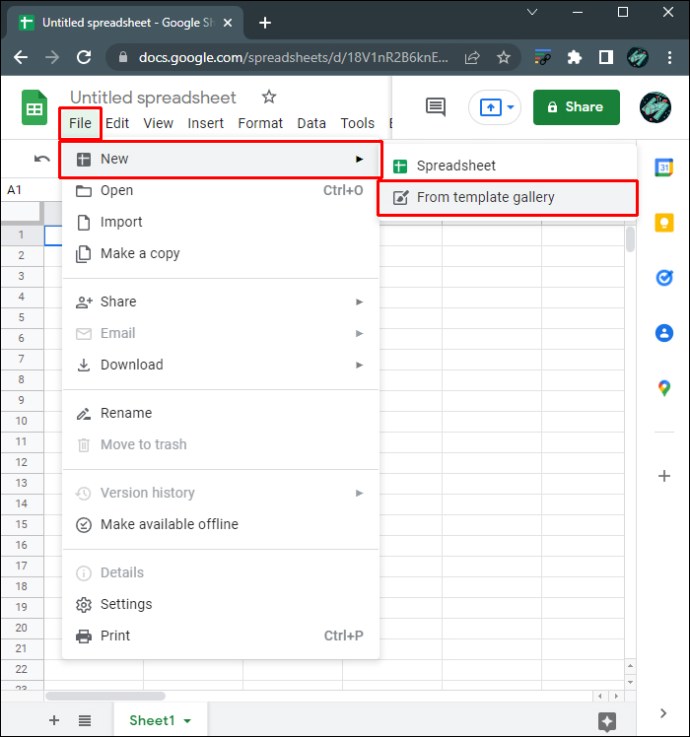
- Es wird eine Auswahl an Vorlagen angezeigt. Um eine dynamische Kalendervorlage zu nutzen, wählen Sie „Jahreskalender“. Google Tabellen lädt dann die entsprechende Vorlage.
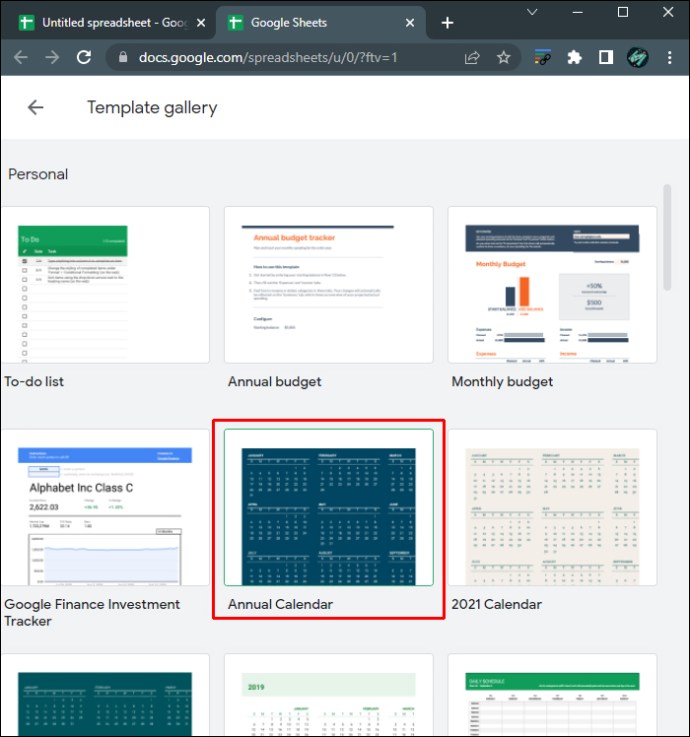
- Nun sehen Sie einen vollständig ausgefüllten Kalender. Am unteren Rand des Bildschirms, in der Blattleiste, finden Sie ein Blatt für das gesamte Jahr sowie separate Blätter für jeden Monat. Gegebenenfalls ist auch ein zusätzliches Blatt zur Anpassung des Kalenders enthalten, das Sie jedoch löschen können.
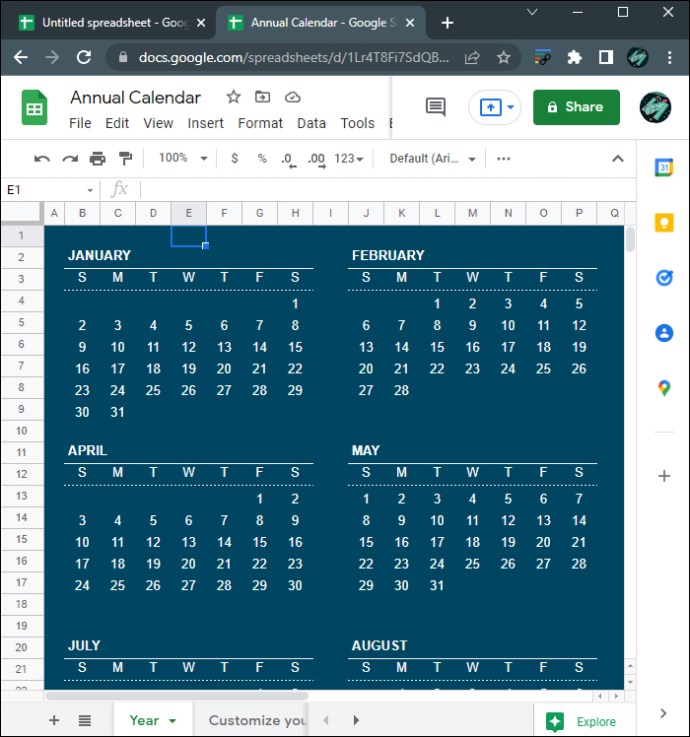
- Um das Jahr des Kalenders zu ändern, stellen Sie sicher, dass Sie sich im „Jahr“-Tab befinden, und klicken Sie dann rechts auf die große Jahreszahl.
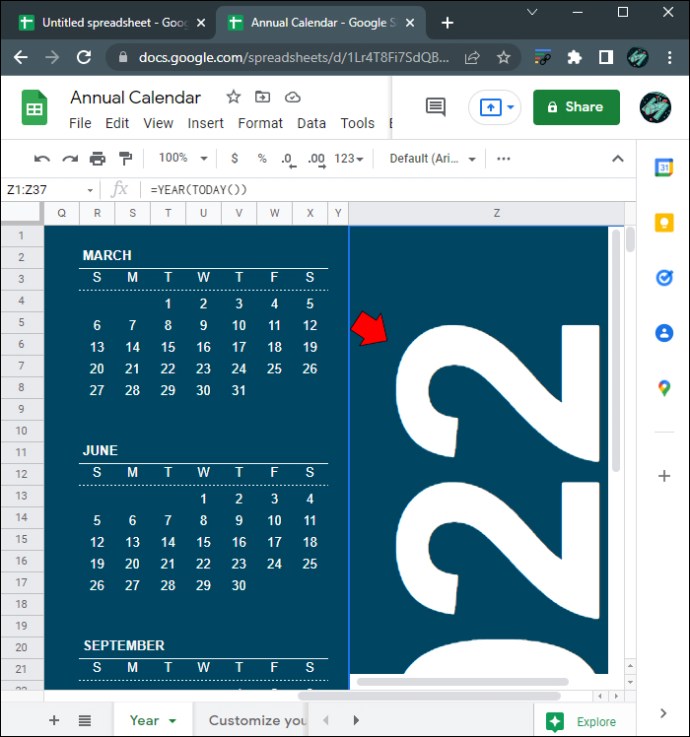
- Die Formel lautet standardmäßig „=YEAR(TODAY())“, was bedeutet, dass das aktuelle Jahr angezeigt wird. Um ein anderes Jahr festzulegen, ändern Sie das Datum in den Anführungszeichen innerhalb der Klammern. Wenn Sie beispielsweise das Jahr auf 2025 ändern möchten, sollte die Formel „=YEAR(„01/01/2025″)“ lauten. Beachten Sie, dass die Anführungszeichen wichtig sind, sonst erhalten Sie einen #NUM-Fehler.
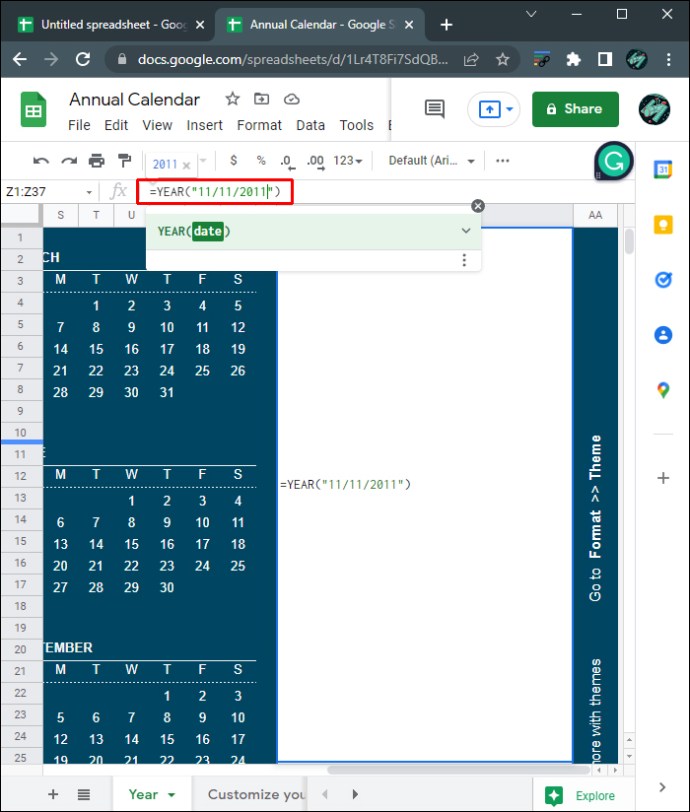
- Durch Drücken der Eingabetaste passen sich alle Tage an das von Ihnen gewählte Jahr an.
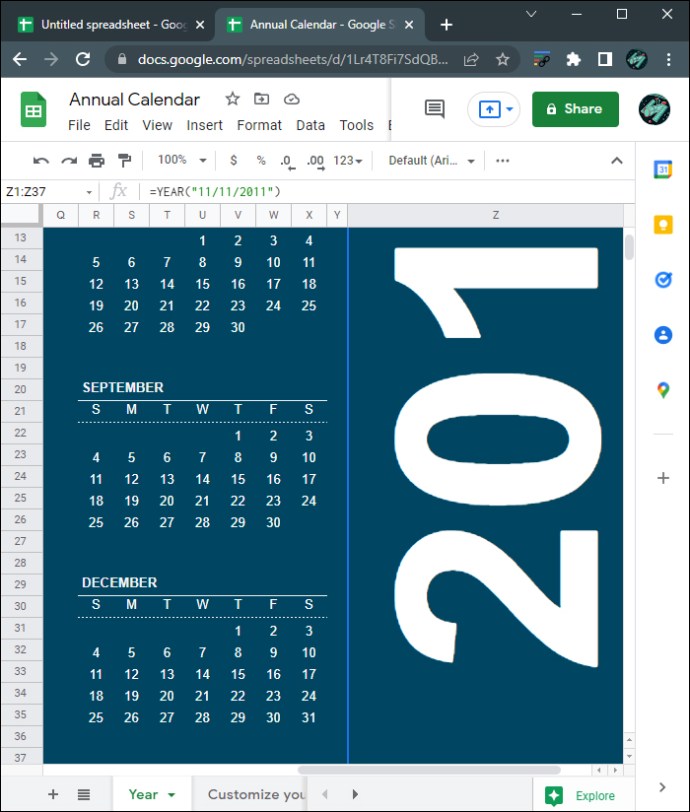
- Um das Erscheinungsbild des Kalenders zu verändern, klicken Sie im oberen Menü auf „Format“ und dann auf „Design“.
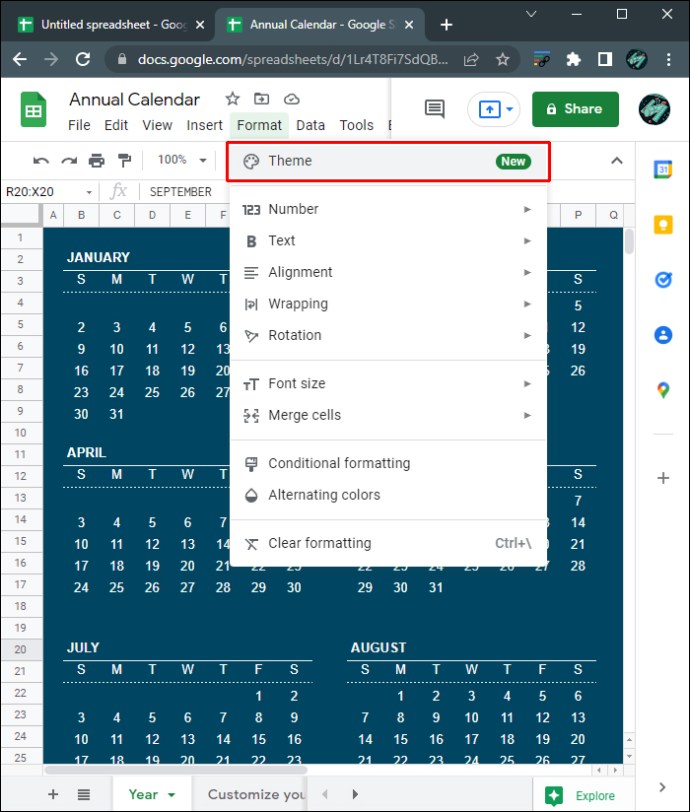
- Rechts wird Ihnen eine Auswahl an Designvorlagen angezeigt. Klicken Sie auf jede einzelne, um eine Vorschau des jeweiligen Themas zu sehen.
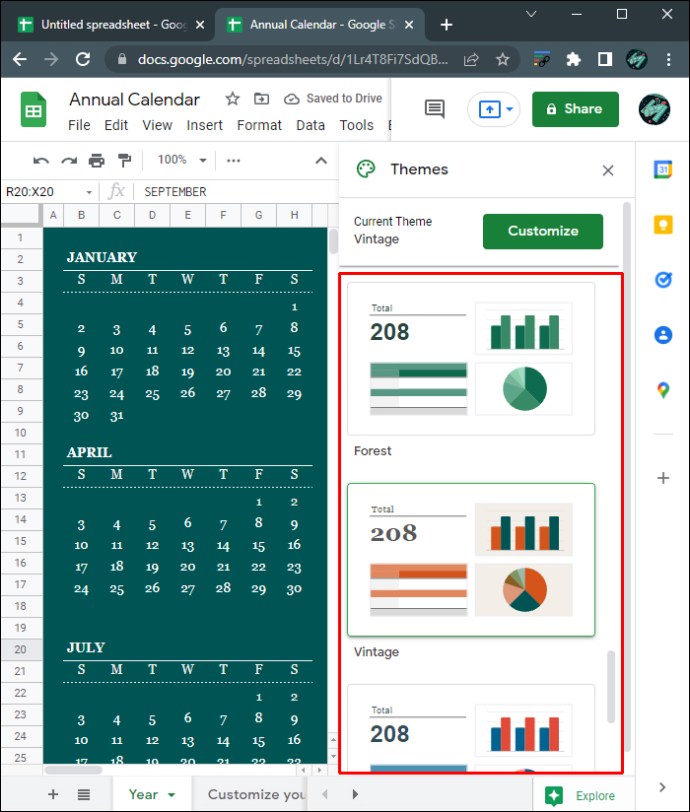
- Für weitere Anpassungen klicken Sie im Menü „Themen“ auf die Schaltfläche „Anpassen“.
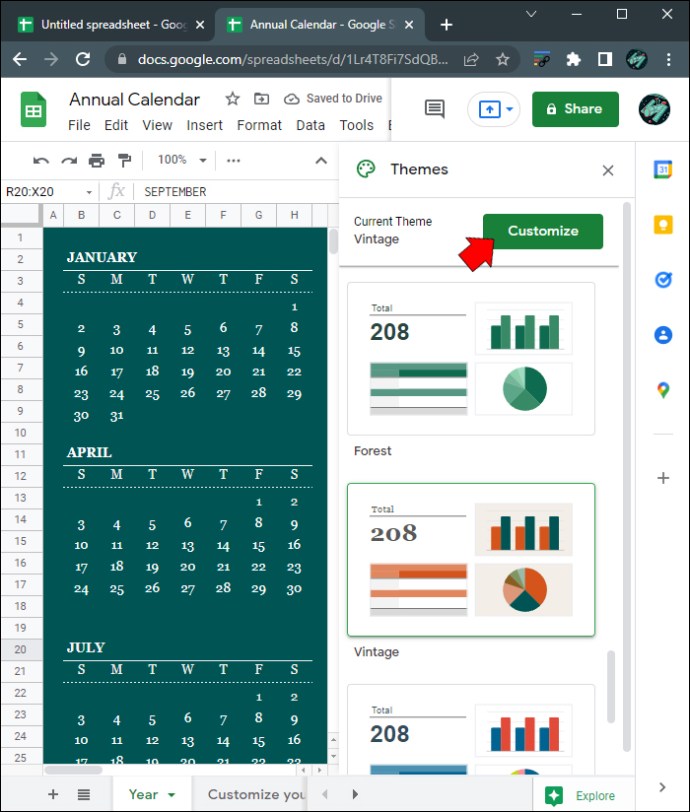
- Unter „Anpassen“ können Sie die Schriftart, die Schriftfarbe und die Akzentfarben des Kalenders ändern. Beachten Sie, dass Änderungen an einem Tabellenblatt sich auf alle Tabellenblätter der Datei auswirken.
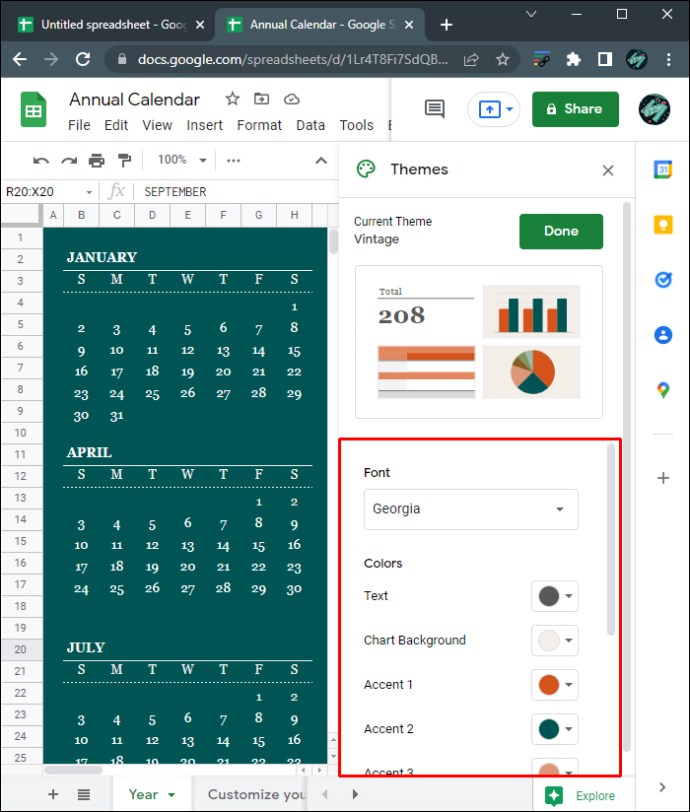
- Wenn Sie die Anpassung des Kalenders abgeschlossen haben, klicken Sie auf „Fertig“.
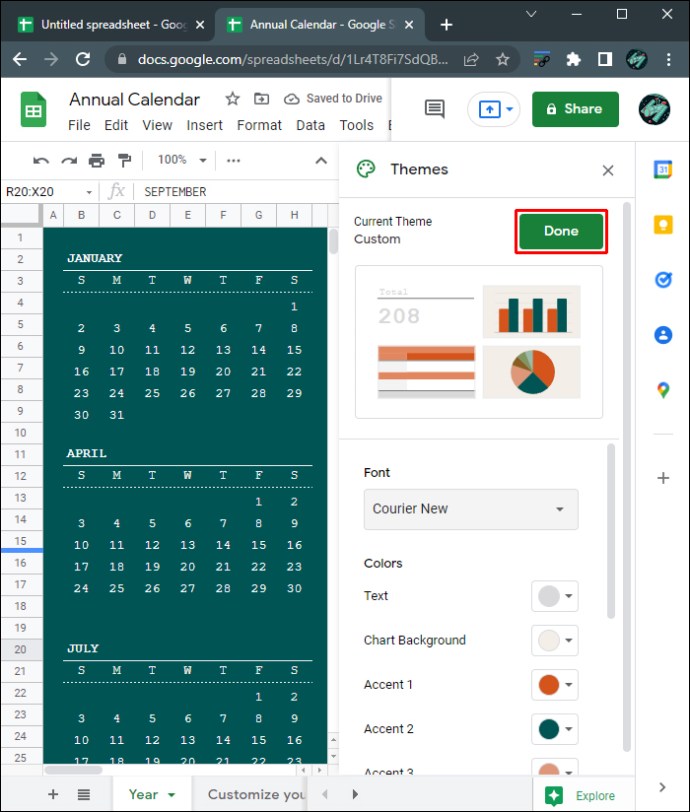
- Während Sie Ihren Google Tabellen-Kalender online bearbeiten, werden alle Änderungen automatisch gespeichert. Wenn Sie offline arbeiten, wird die Datei aktualisiert, sobald Sie wieder online sind.
- Sie können zwischen den einzelnen Monatsblättern wechseln und beliebige Daten zu jedem Kalendertag hinzufügen oder bearbeiten.
- Öffnen Sie eine neue Datei in Google Tabellen oder geben Sie „sheets.new“ in die Adressleiste Ihres Browsers ein, um direkt ein leeres Tabellenblatt zu erstellen.
- Kalender von Grund auf neu erstellen
- Öffnen Sie eine neue Datei in Google Tabellen oder geben Sie „sheets.new“ in die Adressleiste Ihres Browsers ein, um automatisch eine leere Google Tabellen-Datei zu öffnen.
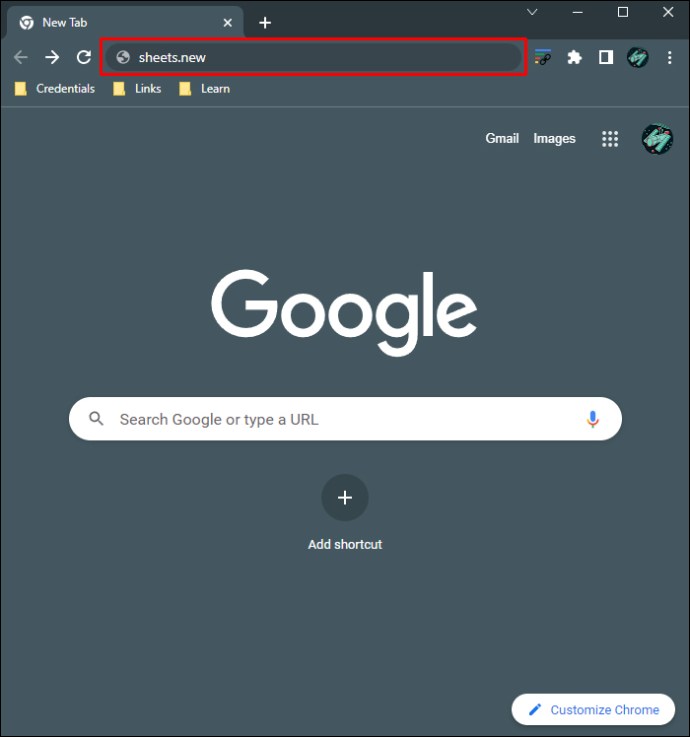
- Sie benötigen nur sieben Spalten, daher können Sie alle anderen Spalten löschen, um das Tabellenblatt übersichtlicher zu gestalten. Halten Sie die Strg-Taste gedrückt und klicken Sie mit der linken Maustaste auf die Spalten H bis Z, um sie auszuwählen.
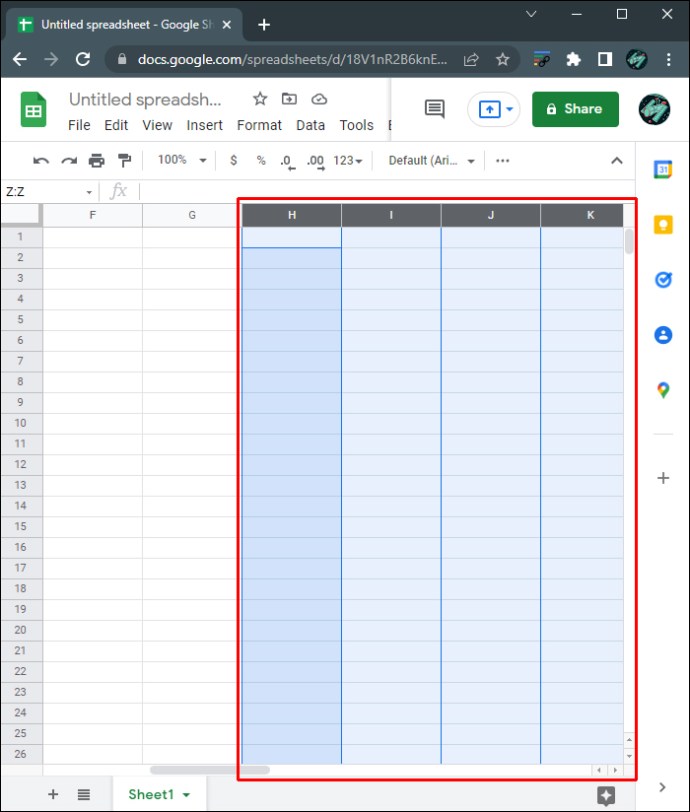
- Klicken Sie mit der rechten Maustaste, um das Popup-Menü aufzurufen, und wählen Sie dann „Ausgewählte Spalten löschen“.
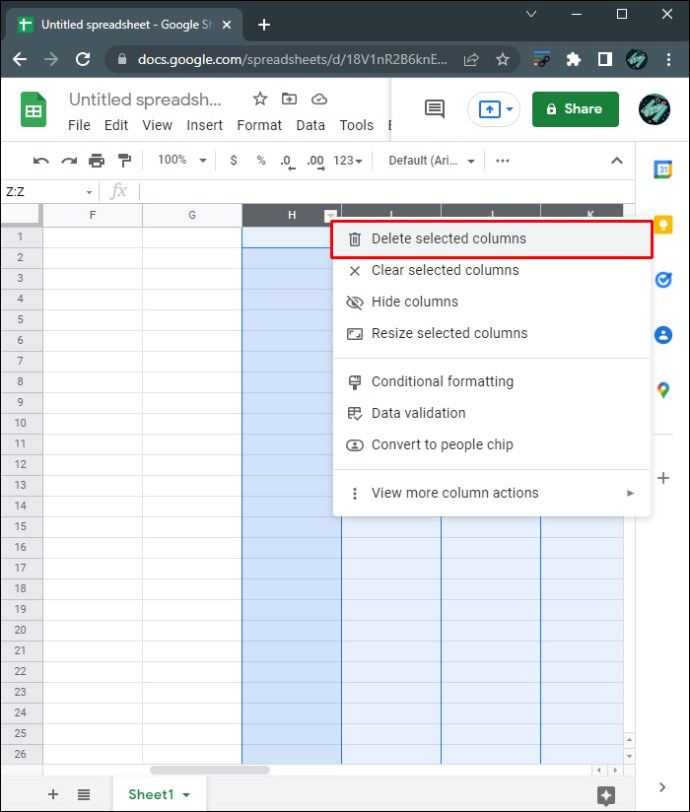
- Geben Sie in der ersten Spalte, der ersten Zeile (Zelle A1) einen Monat und ein vierstelliges Jahr ein, z.B. „3/2022“ oder „März 2022“. Dadurch wird diese Zelle so formatiert, dass sie Monat und Datum akzeptiert.
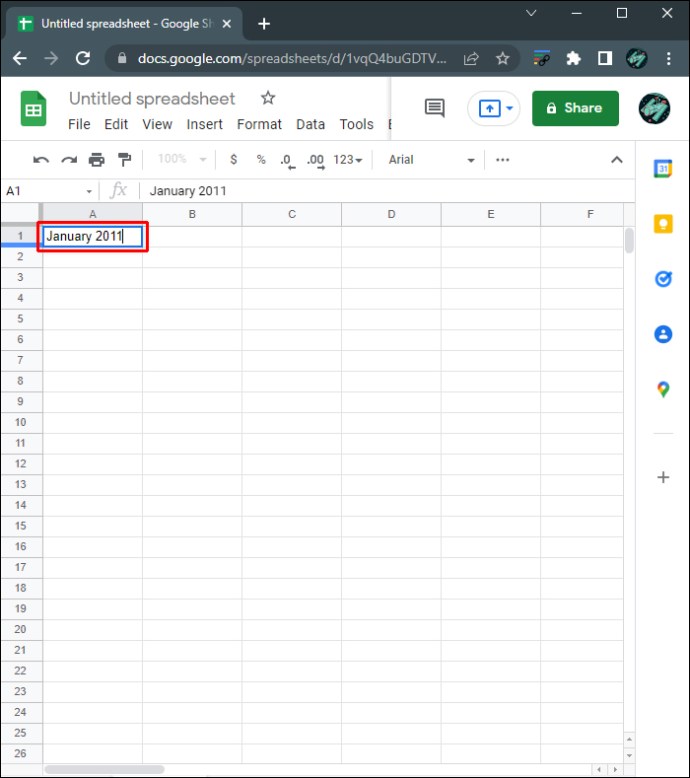
- Markieren Sie die Zellen in den Zeilen A1 bis G1. Stellen Sie sicher, dass alle Zellen hervorgehoben sind, indem Sie die Strg-Taste gedrückt halten und jede Zelle einzeln anklicken.
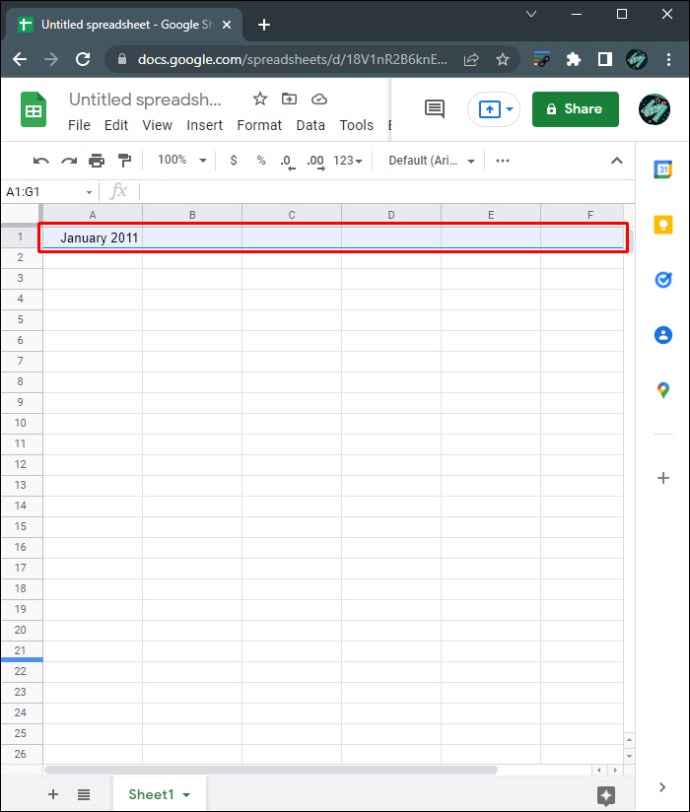
- Klicken Sie im oberen Menü auf „Format“, bewegen Sie den Mauszeiger über „Zellen verbinden“ und wählen Sie „Alle zusammenführen“.
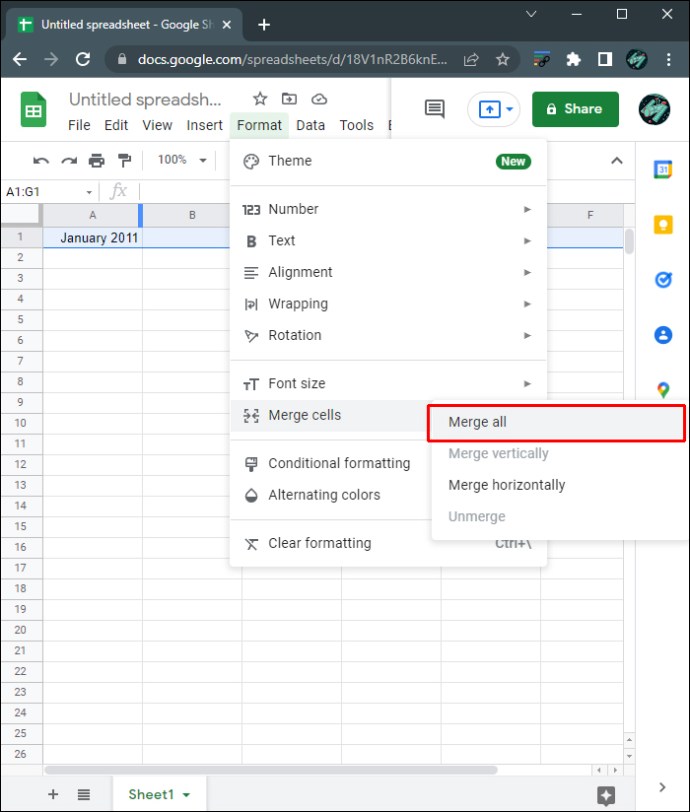
- Sie können die Formatierung dieser Zelle mit den Tools im oberen Menü ändern. So lassen sich Schriftart, Schriftgröße, Ausrichtung und weitere Eigenschaften anpassen.
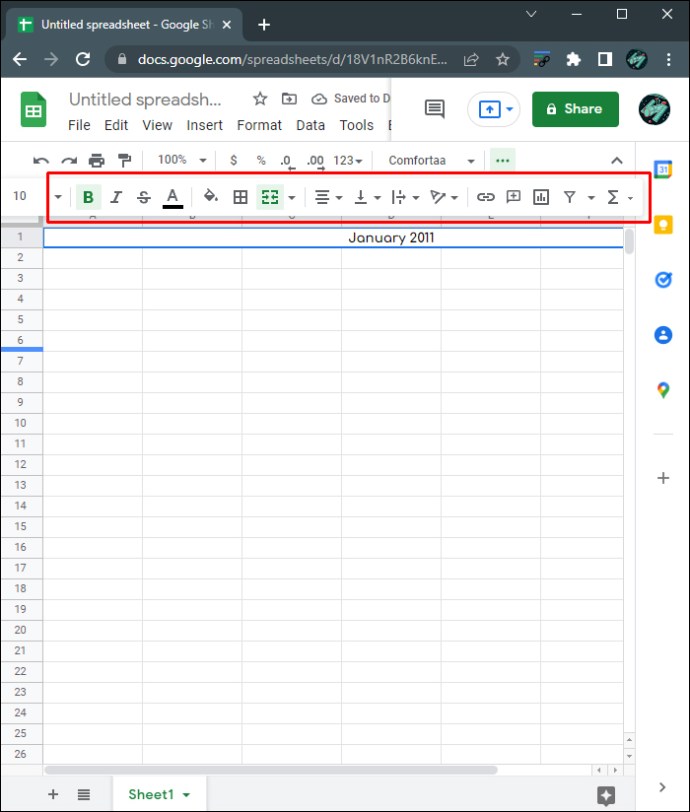
- Geben Sie in die Zeilen A2 bis G2 die Wochentage ein. Üblicherweise beginnt ein Kalender mit dem Sonntag und endet mit dem Samstag.
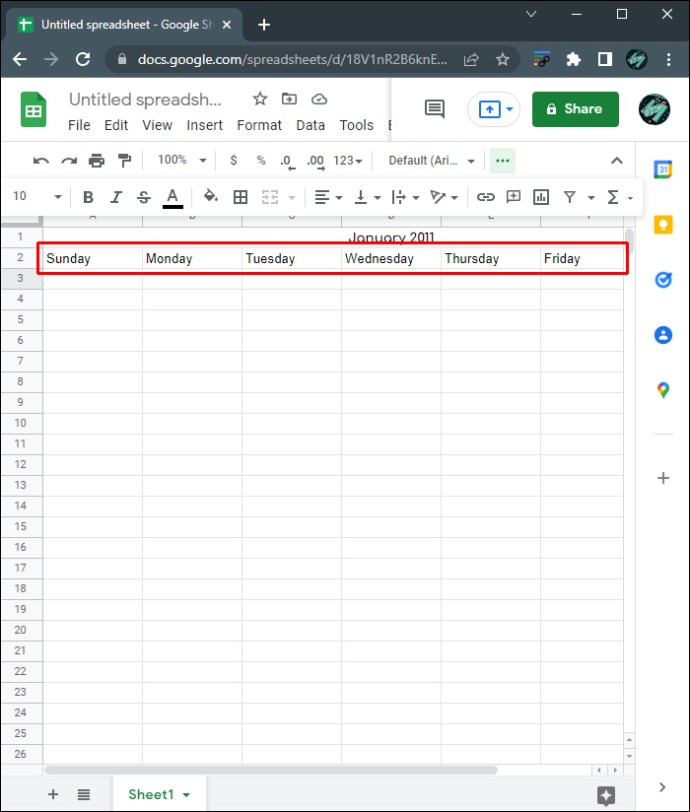
- Um zu ermitteln, an welchem Wochentag der erste Tag des Monats beginnt, doppelklicken Sie auf die Monatszelle. Dadurch wird ein kleiner Kalender eingeblendet, der den Beginn des Monats anzeigt.
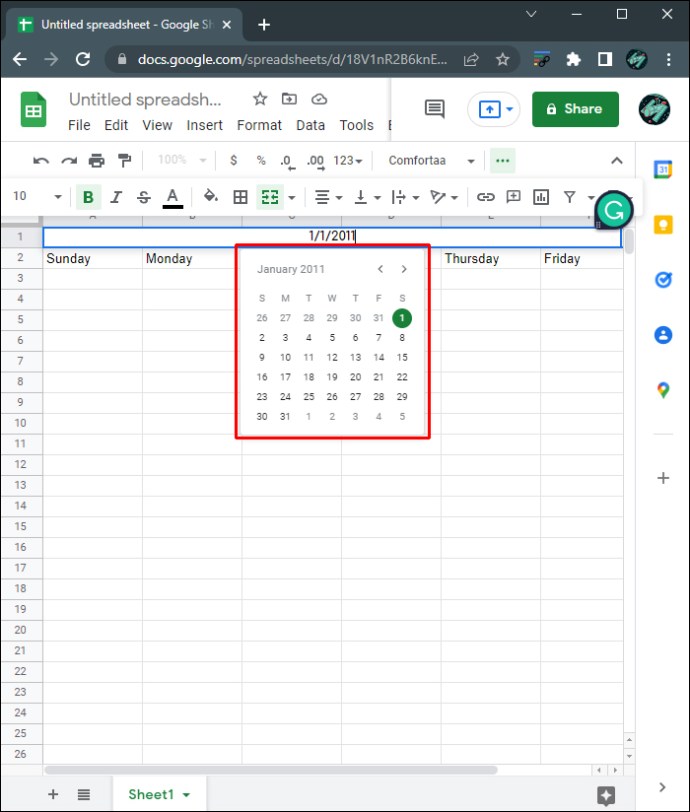
- Füllen Sie den Kalender aus. Sie können einzelne Zellengrößen anpassen, indem Sie die Formatierungswerkzeuge im oberen Menü verwenden.
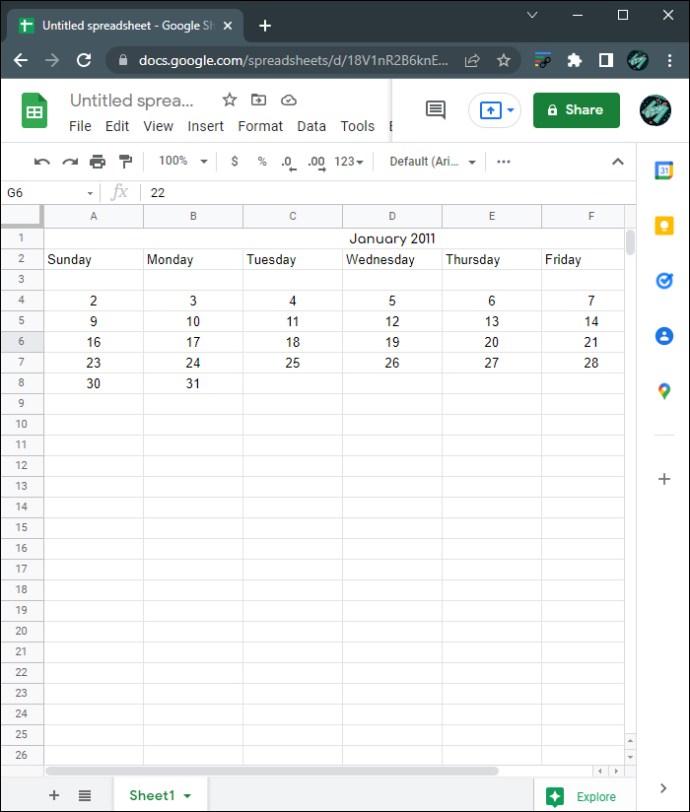
- Sobald Sie fertig sind, können Sie den erstellten Monat unten kopieren und einfügen, um mehrere Monate zu erstellen, oder ihn in ein neues Tabellenblatt einfügen. Markieren Sie dazu den gesamten Kalender per Drag & Drop mit der Maus, klicken Sie dann mit der rechten Maustaste und wählen Sie im Popup-Menü „Kopieren“.
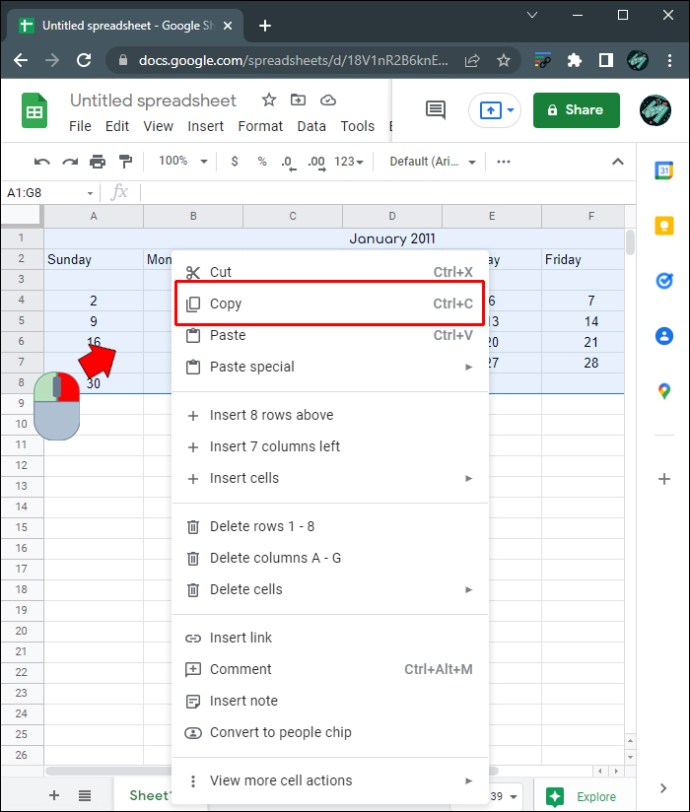
- Klicken Sie in einem neuen Tabellenblatt oder direkt unterhalb des ersten Monats mit der rechten Maustaste und wählen Sie „Einfügen“.
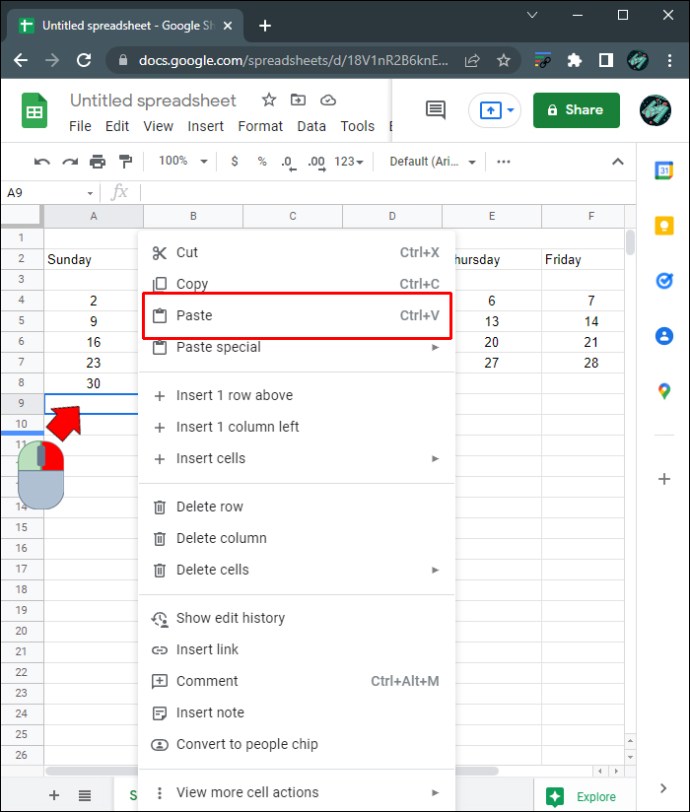
- Passen Sie die Tage nach Bedarf an. Wiederholen Sie den Vorgang, bis Sie für jeden benötigten Monat einen Kalender erstellt haben.
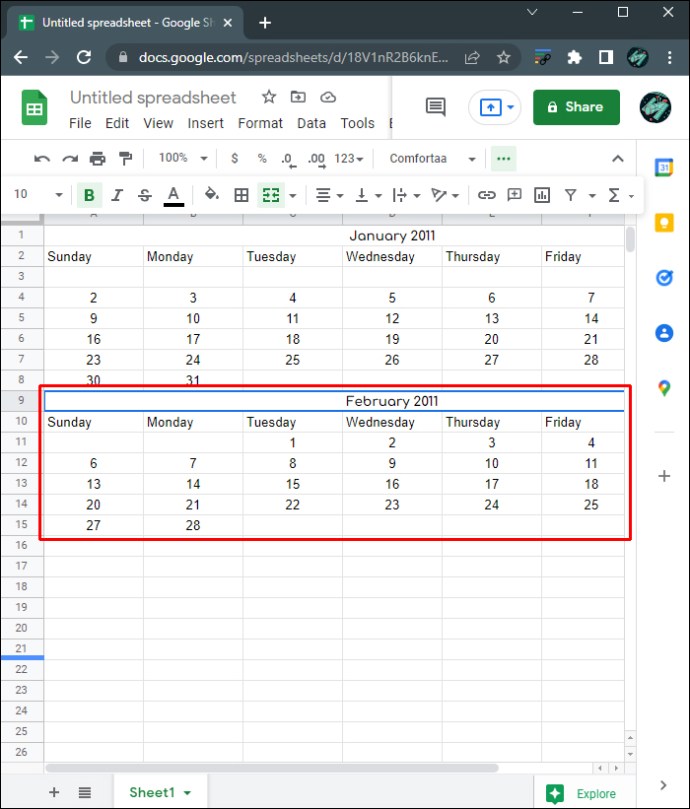
- Wenn Sie online sind, werden alle vorgenommenen Änderungen automatisch gespeichert. Falls Sie die Tabellen im Offline-Modus verwenden, werden die Änderungen aktualisiert, sobald Sie wieder online sind.
- Öffnen Sie eine neue Datei in Google Tabellen oder geben Sie „sheets.new“ in die Adressleiste Ihres Browsers ein, um automatisch eine leere Google Tabellen-Datei zu öffnen.
Kalendererstellung in Google Tabellen auf einem iPhone
Google Tabellen ist auch als mobile App für iPhones verfügbar, obwohl die Bearbeitungsmöglichkeiten im Vergleich zur Desktop-Version etwas eingeschränkt sind. Dennoch sind die meisten Formatierungswerkzeuge, die für die Kalendererstellung erforderlich sind, in der mobilen Version enthalten. So können Sie auch auf dem iPhone einen Kalender erstellen, wenn auch die Steuerung etwas umständlicher sein kann. Für die Kalendererstellung in der mobilen Google Tabellen-App gibt es zwei Möglichkeiten:
- Verwendung einer Vorlage
- Öffnen Sie die Google Tabellen-App. Falls Sie diese noch nicht installiert haben, laden Sie sie aus dem Apple App Store herunter.
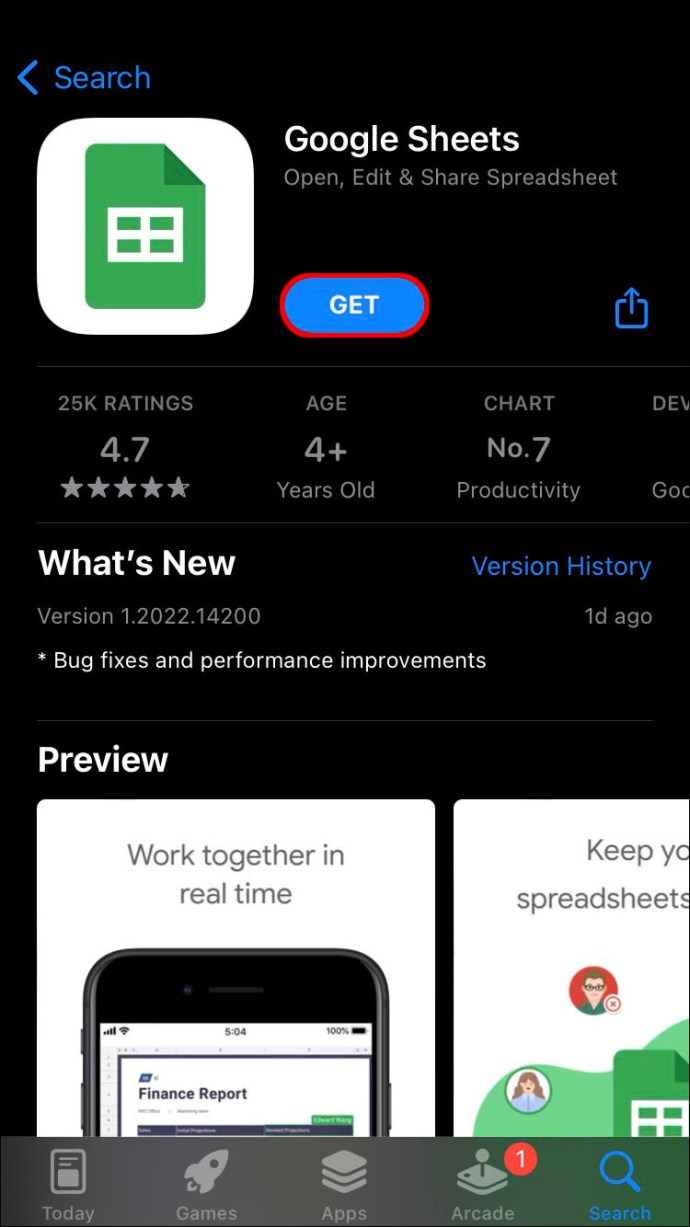
- Tippen Sie auf das Symbol „+“, um eine neue Tabellen-Datei zu erstellen.
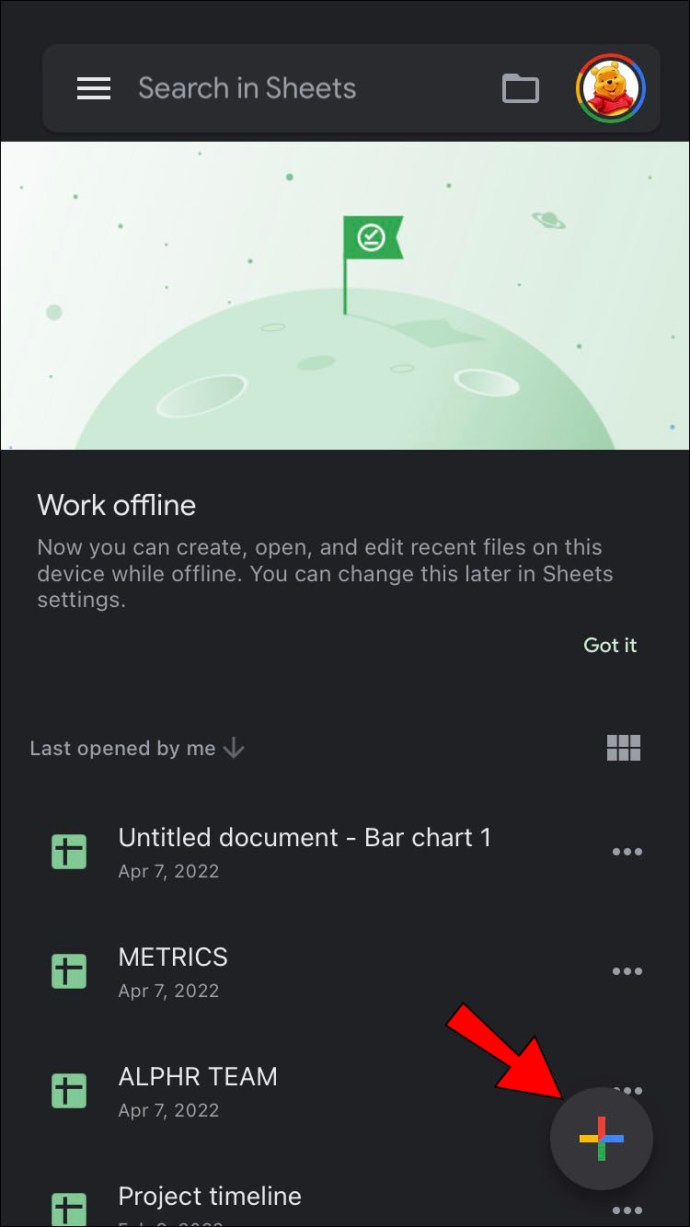
- Tippen Sie auf „Vorlage auswählen“. Der Jahreskalender ist dynamisch und passt die Tage je nach Jahr automatisch an. Andere Kalendervorlagen müssen manuell geändert werden. Wählen Sie die Vorlage, die Ihnen am besten gefällt.
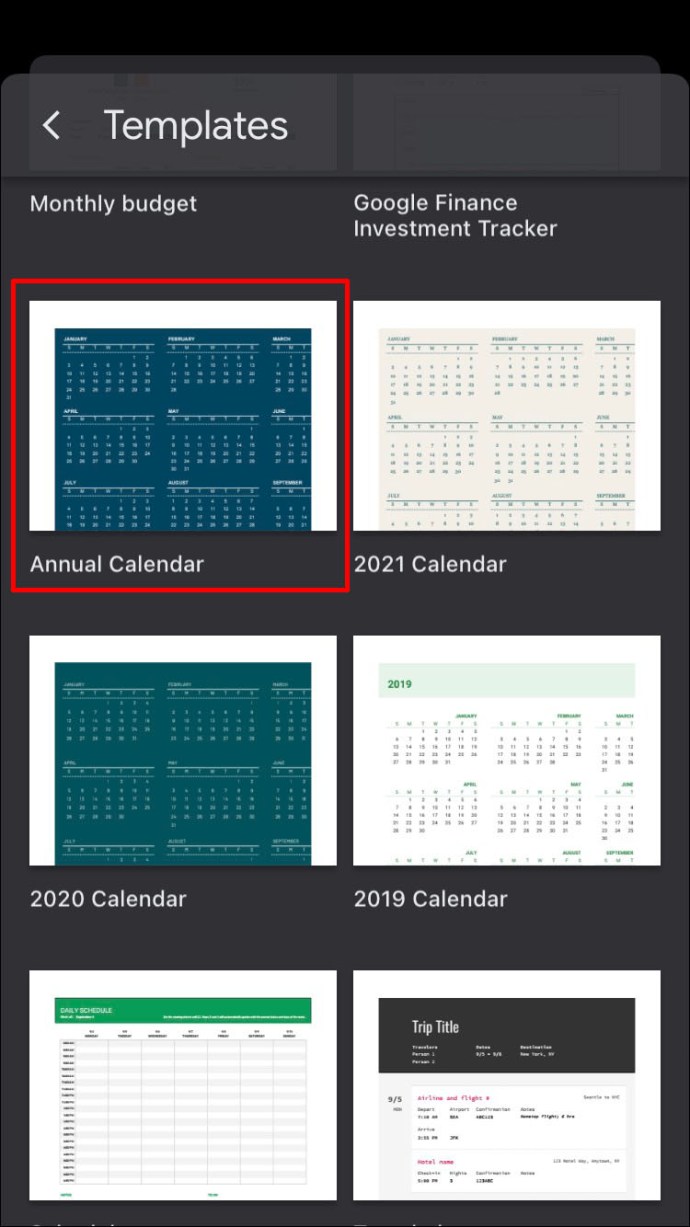
- Wie auch in der Desktop-Version können Sie durch Antippen des Jahres das angezeigte Jahr über die Formel „=YEAR(TODAY())“ ändern.
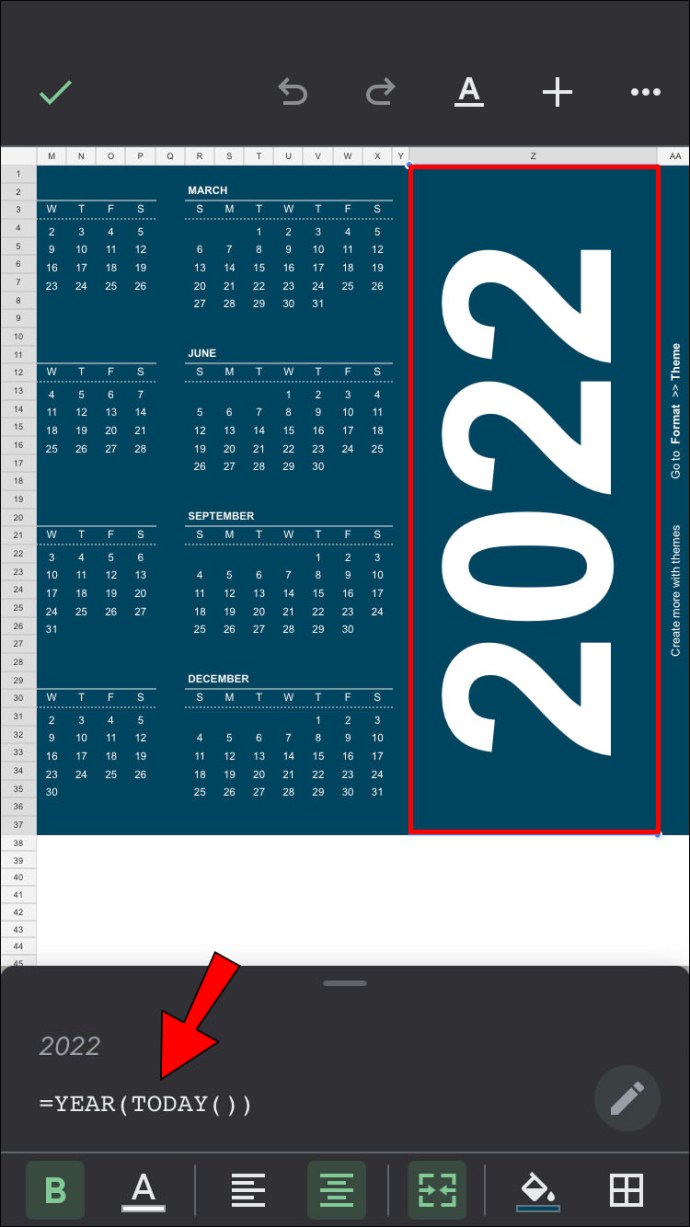
- Anders als in der Desktop-Version sind die Bearbeitungsmöglichkeiten der Vorlage hier eingeschränkt. Sie können zwar die Schriftart und die Schriftgröße einzelner Zellen ändern, aber es gibt keine Möglichkeit, alles auf einmal zu bearbeiten. Die erstellte Datei lässt sich aber später auf einem Desktop-Computer weiterbearbeiten.
- Öffnen Sie die Google Tabellen-App. Falls Sie diese noch nicht installiert haben, laden Sie sie aus dem Apple App Store herunter.
- Kalender von Grund auf neu erstellen
- Öffnen Sie die Google Tabellen-App.
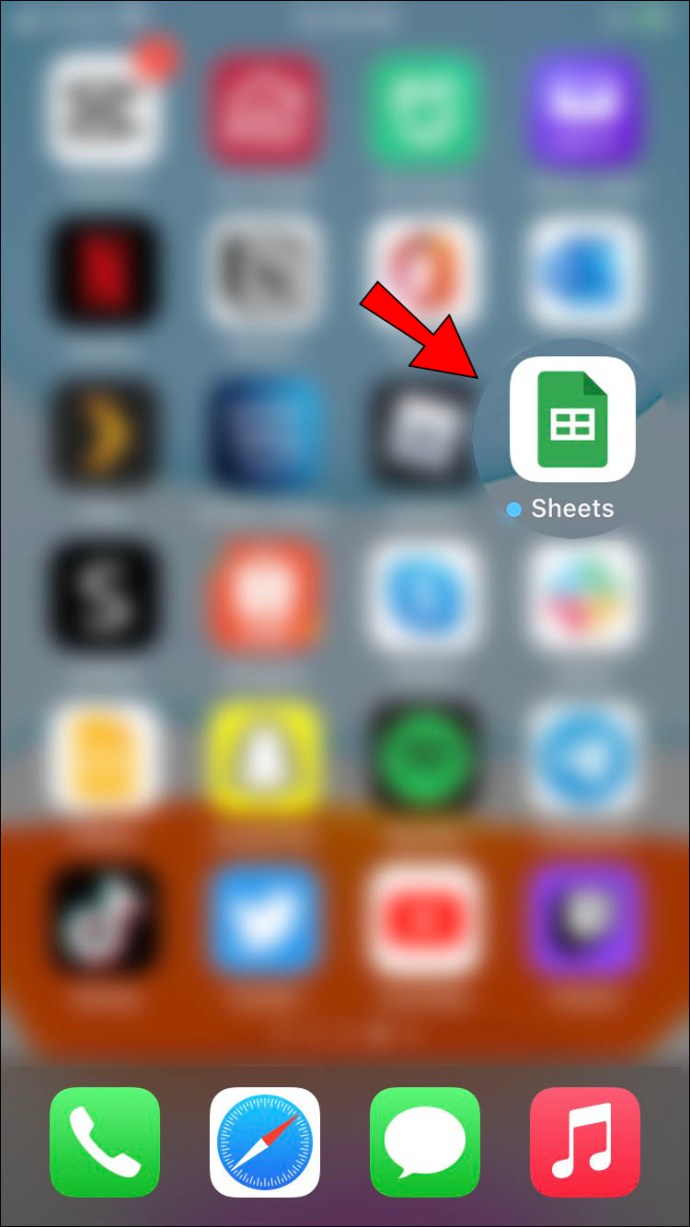
- Tippen Sie auf das „+“-Symbol, um eine neue Tabelle zu erstellen.
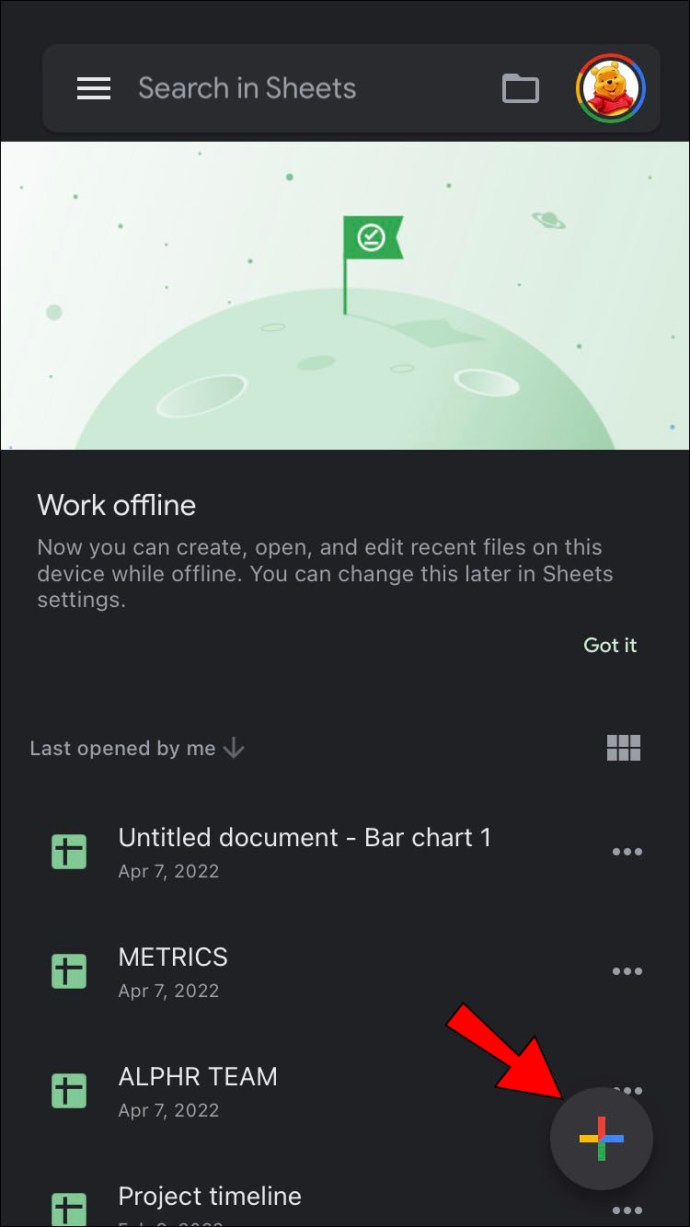
- Wählen Sie „Neue Tabelle“.
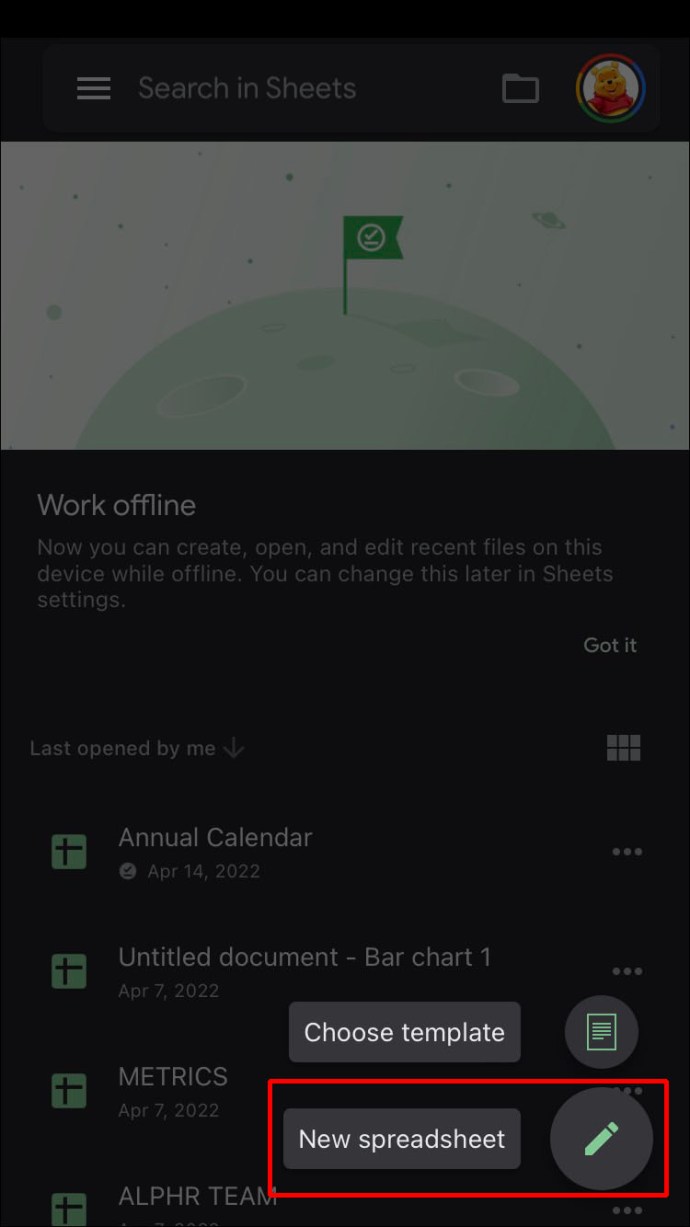
- Wie in der Desktop-Version können Sie die Spalten und Zellen mit den Formatierungswerkzeugen am unteren Bildschirmrand formatieren. Durch Antippen und Halten einer Zelle, Spalte oder Zeile werden die Befehle zum Kopieren und Einfügen angezeigt. Die Befehle „Zusammenführen“, „Ausrichten“ und „Schriftart“ befinden sich ebenfalls am unteren Bildschirmrand.
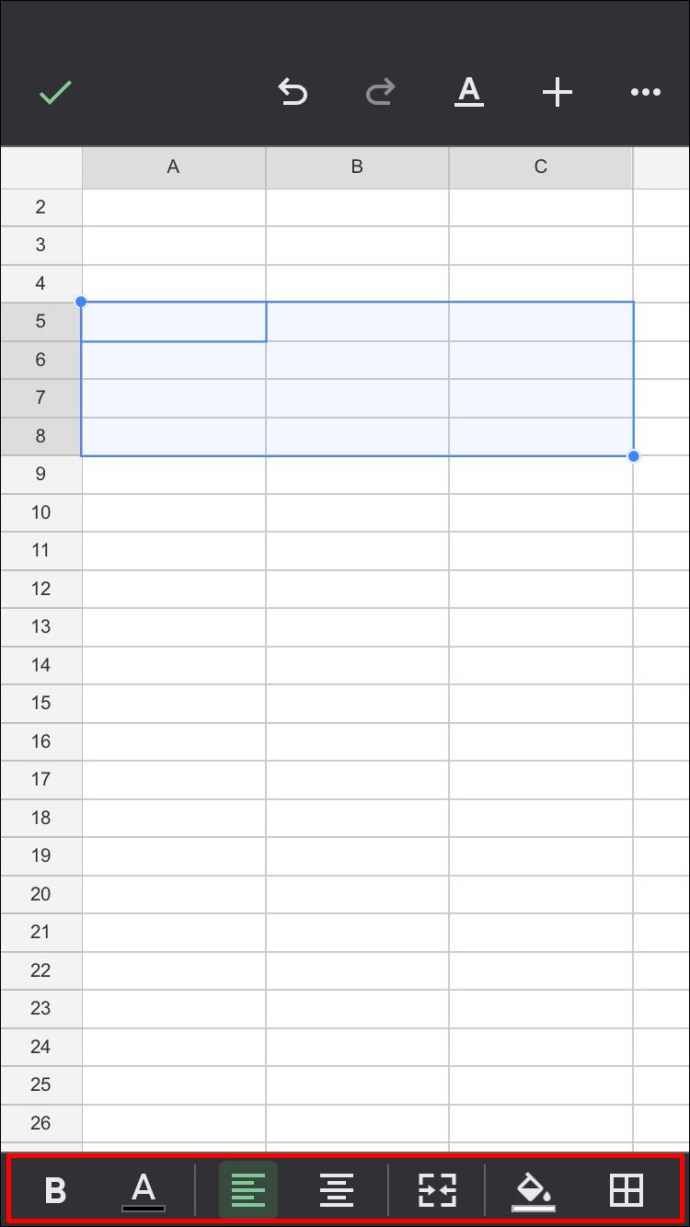
- Sie können das Tabellenblatt bearbeiten, indem Sie den Schritten folgen, die oben im Abschnitt zur Erstellung eines Kalenders von Grund auf neu auf dem PC beschrieben wurden.
- Online vorgenommene Änderungen werden automatisch gespeichert. Wenn Sie eine offline verfügbare Datei verwenden, werden die Änderungen aktualisiert, sobald Sie wieder online sind.
- Öffnen Sie die Google Tabellen-App.
Kalendererstellung in Google Tabellen auf einem Android-Gerät
Die mobile Google Tabellen-App ist eine plattformübergreifende Anwendung, sodass die Android-Version identisch mit der für das iPhone und iOS ist. Daher sind alle Anweisungen zur Erstellung eines Kalenders in Google Tabellen für das iPhone auch für Android-Geräte gültig.
Der einzige Unterschied besteht darin, dass Google Tabellen für Android-Geräte meist vorinstalliert ist und nicht erst aus dem Apple App Store heruntergeladen werden muss. Sollte sie auf Ihrem Gerät nicht verfügbar sein, können Sie sie aus dem Google Play Store beziehen.
Eine vielseitige Tabellenkalkulation
Google Tabellen hat seine Funktionalität als vielseitige Tabellenkalkulationsanwendung kontinuierlich erweitert. Die Möglichkeit, sowohl herkömmliche als auch dynamische Kalender zu erstellen, ist eine nützliche Funktion, die besonders bei der Veranstaltungsplanung hilfreich sein kann.
Kennen Sie noch weitere Methoden, um in Google Tabellen Kalender zu erstellen? Teilen Sie uns Ihre Ideen gerne im Kommentarbereich mit.